Hvernig á að laga Þú hefur ekki leyfi til að vista á þessum stað á Windows

Þegar Windows sýnir villuna „Þú hefur ekki leyfi til að vista á þessum stað“ mun þetta koma í veg fyrir að þú vistir skrár í viðkomandi möppur.
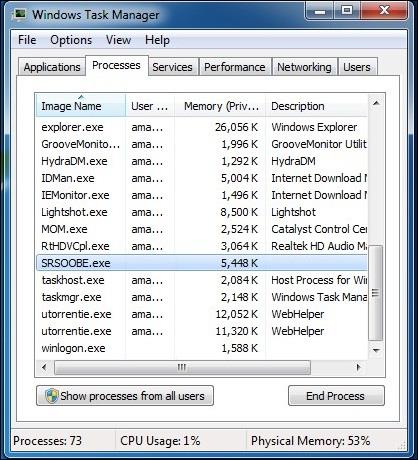
Veirur geta ólöglega „sistast“ inn í tölvur notenda á marga mismunandi vegu, svo sem þegar þeir vafra um vefinn, eða frá USB-tækjum eða meðan á uppsetningu forrita og hugbúnaðar stendur. Eftir að hafa farið inn í tölvuna þína munu vírusar draga úr afköstum kerfisins þíns, valda því að tölvan þín hægir á sér, valda kerfisvillum og jafnvel „borða“ dýrmæt gögn á tölvunni þinni.
Þess vegna er besta leiðin að fjarlægja þessa pirrandi vírusa algjörlega til að vernda kerfið þitt ásamt því að halda gögnum á tölvunni þinni öruggari, á sama tíma og þú bætir afköst og hjálpar tölvunni þinni að keyra hraðar en....
Í greininni hér að neðan mun Wiki.SpaceDesktop leiðbeina þér í gegnum nokkrar leiðir til að fjarlægja algjörlega óæskilega vírusa úr tölvunni þinni án þess að þurfa að nota eða muna eftir stuðningi við vírusvarnarforrit.
1. Notaðu Command Prompt til að fjarlægja hatursfulla vírusa algjörlega
Til að fjarlægja vírusa á tölvunni þinni með því að nota Command Prompt geturðu vísað til skrefanna hér .
2. Slökktu á grunsamlegum þjónustum á Task Manager
Til að fjarlægja vírusinn með því að slökkva á grunsamlegum þjónustum í Task Manager, fylgdu skrefunum hér að neðan:
Skref 1:
Opnaðu fyrst Task Manager með því að ýta á Ctrl + Shift + Esc , lýktu síðan öllum grunsamlegum þjónustum í Services flipanum.

Skref 2:
Í nýja verkefninu skaltu slá inn MSConfig .

Skref 3:
Næst í MSConfig glugganum, opnaðu Þjónusta flipann og hakaðu síðan af "grunsamlega" eða óæskilegri þjónustu.

Skref 4:
Næst skaltu smella á Startup flipann . Leitaðu að einhverjum „skrýtnum“ eða óæskilegum skrám í Command hlutanum, þar sem þú finnur slóð þessara „furðulegu“ skráa.

Opnaðu loksins Command Prompt, opnaðu síðan staðsetningu „furðulegra“ skráa og breyttu eiginleikum þessara skráa.
Sjá skrefin til að breyta eiginleikum skráa hér .
Og að lokum, einfaldlega eyða skránum og þú ert búinn.
3. Skannaðu kerfisskrárnar þínar með vírusvarnartæki á netinu
Skref 1:
Opnaðu hvaða vafra sem er á tölvunni þinni og farðu síðan á www.virustotal.com .
Skref 2:
Næsta skref er að velja „undarlegar“ og „grunsamlegar“ skrár á vélinni þinni til að skanna á Virustotal (hámarksskráarstærð er 128 MB).

Skref 3:
Að auki, á Virustotal, geturðu líka skannað tiltekna vefslóð eða jafnvel heila vefsíðu. Sláðu bara inn slóðina sem þig grunar í URL hlutann á Virustotal.
Eftir að hafa valið skrárnar og vefslóðirnar skaltu smella á Skanna til að hefja skönnunarferlið.

Sjá fleiri greinar hér að neðan:
Gangi þér vel!
Þegar Windows sýnir villuna „Þú hefur ekki leyfi til að vista á þessum stað“ mun þetta koma í veg fyrir að þú vistir skrár í viðkomandi möppur.
Syslog Server er mikilvægur hluti af vopnabúr upplýsingatæknistjóra, sérstaklega þegar kemur að því að stjórna atburðaskrám á miðlægum stað.
Villa 524: Tími kom upp er Cloudflare-sérstakur HTTP stöðukóði sem gefur til kynna að tengingunni við netþjóninn hafi verið lokað vegna tímaleysis.
Villukóði 0x80070570 er algeng villuboð á tölvum, fartölvum og spjaldtölvum sem keyra Windows 10 stýrikerfið. Hins vegar birtist það einnig á tölvum sem keyra Windows 8.1, Windows 8, Windows 7 eða eldri.
Blue screen of death villa BSOD PAGE_FAULT_IN_NONPAGED_AREA eða STOP 0x00000050 er villa sem kemur oft upp eftir uppsetningu á vélbúnaðartæki, eða eftir uppsetningu eða uppfærslu á nýjum hugbúnaði og í sumum tilfellum er orsökin að villan er vegna skemmdrar NTFS skipting.
Innri villa í Video Scheduler er líka banvæn villa á bláum skjá, þessi villa kemur oft fram á Windows 10 og Windows 8.1. Þessi grein mun sýna þér nokkrar leiðir til að laga þessa villu.
Til að gera Windows 10 ræst hraðari og draga úr ræsingartíma eru hér að neðan skrefin sem þú þarft að fylgja til að fjarlægja Epic úr ræsingu Windows og koma í veg fyrir að Epic Launcher ræsist með Windows 10.
Þú ættir ekki að vista skrár á skjáborðinu. Það eru betri leiðir til að geyma tölvuskrár og halda skjáborðinu þínu snyrtilegu. Eftirfarandi grein mun sýna þér áhrifaríkari staði til að vista skrár á Windows 10.
Hver sem ástæðan er, stundum þarftu að stilla birtustig skjásins til að henta mismunandi birtuskilyrðum og tilgangi. Ef þú þarft að fylgjast með smáatriðum myndar eða horfa á kvikmynd þarftu að auka birtustigið. Aftur á móti gætirðu líka viljað lækka birtustigið til að vernda rafhlöðu fartölvunnar.
Vaknar tölvan þín af handahófi og birtist gluggi sem segir „Athuga að uppfærslum“? Venjulega er þetta vegna MoUSOCoreWorker.exe forritsins - Microsoft verkefni sem hjálpar til við að samræma uppsetningu á Windows uppfærslum.








